
- Автор John Day [email protected].
- Public 2024-01-30 11:50.
- Последнее изменение 2025-01-23 15:04.



Практически каждый проект, который я делал в последнее время, требовал, чтобы я тестировал некоторые сервоприводы и экспериментировал с их положениями, прежде чем они войдут в сборку. Я обычно делаю быстрый тестер сервоприводов на макетной плате и использую последовательный монитор в Arduino IDE для получения положений сервоприводов, но на этот раз я решил побаловать себя и спроектировать закрытую, постоянную систему для тестирования своих сервоприводов!
Конструкция может управлять 16 сервоприводами одновременно, используя плату сервопривода Adafruit PCA9685. В целях экономии места он имеет только 4 потенциометра для регулировки, а отдельный набор переключателей используется для выбора набора из четырех, которым вы хотите управлять. Одна из проблем, с которыми я столкнулся в ранних прототипах, заключалась в том, что дизайн было довольно сложно паять, а затем втиснуть в небольшую коробку, поэтому этот самый последний дизайн распечатан, припаян и сложен, что делает его очень простым в сборке!
Я использовал потенциометры хорошего качества с монтажным отверстием M9, но если вы хотите изменить сборку Fusion 360 в соответствии с вашими требованиями, не стесняйтесь загружать файл: https://a360.co/2Q366j4 (или просто просверлите его побольше).
Надеюсь, вам понравится этот быстрый проект, я знаю, что получу от своего массу пользы!
ПРИМЕЧАНИЕ. У меня возникли проблемы с загрузкой пакета загрузки в инструкции, поэтому, если вы не можете получить его здесь, получите его с моего веб-сайта.
Запасы
- Arduino Uno:
- 16-канальный сервопривод Adafruit PCA9685:
- Вход для панели постоянного тока 5,5 мм -
- Источник питания 5 В (в данном случае 5 А для работы многих сервоприводов) -
- Потенциометр 10K (обратите внимание, что в конструкции есть место для разных типов потенциометров в зависимости от того, что у вас есть) -
- 2 резистора 10 кОм:
- SainSmart 1,8-дюймовый цветной ЖК-дисплей TFT:
- Переключатель включения:
- Провод для пайки (одножильный пригодился из-за того, как легко он подключается к ардуино)
Шаг 1. Печать и сборка



Нет никаких реальных требований к 3D-печати, нет причин, по которым вы не можете распечатать это с довольно низким разрешением. Если у вас большой принтер, вы можете распечатать все за один раз, но если у вас есть более стандартный принтер с печатной платформой около 200 мм x 200 мм, вы можете распечатать основание в трех отдельных частях. Когда все детали напечатаны, две половинки основания можно соединить с помощью винтов 8 * M2 x 4 мм.
Теперь вы можете вставить все компоненты - потенциометры и переключатели можно ввинтить в их панели с помощью гаек, с которыми они идут, а платы можно легко вкрутить с помощью винтов M2 x 6-10 мм. Должно быть понятно, как доски входят, исходя из рисунка отверстий. Единственный компонент, который немного сложнее, - это монитор, поскольку эта конкретная модель не имеет удобного решения для монтажа. Я использовал скотч, чтобы прикрепить его к панели, но вы можете использовать клей или что-то подобное.
Шаг 2: Подключение
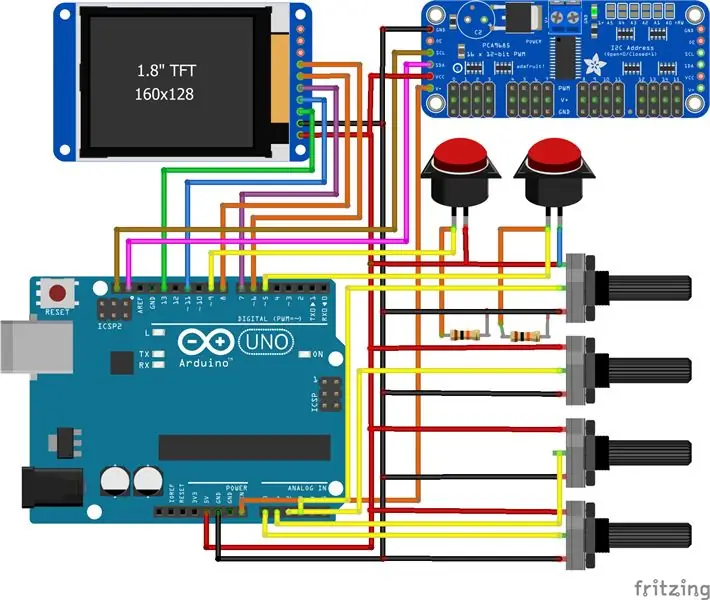


Наилучший подход - как можно полнее соединить каждую панель, а затем выполнить все межпанельные соединения, закрывая корпус. Я использовал суперклей, чтобы закрепить определенные провода на месте, и аккуратно обработал кабельную опору, и вы также должны использовать термоусадочную трубку, где это возможно, для изоляции контактов.
Шаг 3: Программирование Arduino
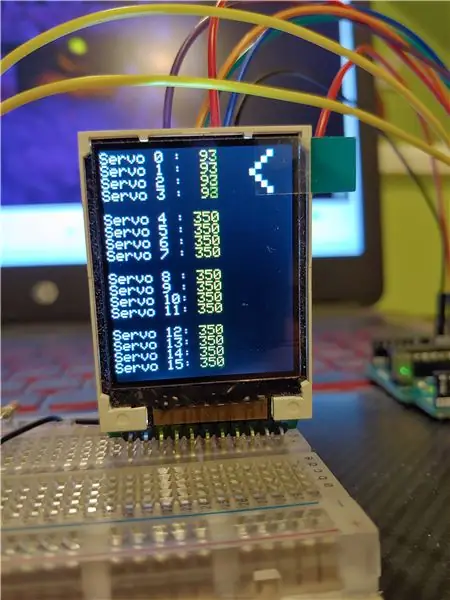

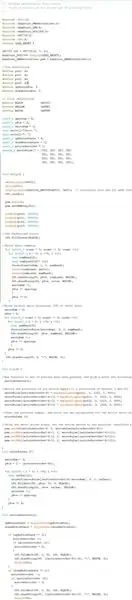
В библиотеке, поставляемой с экраном, было несколько причуд, поэтому я рекомендую вам установить библиотеку, включенную в мою загрузку. Программирование для этого экрана немного сложнее, чем для большинства экранов, с которыми я экспериментировал, но в целом программирование остается довольно простым.
Чтобы дать вам представление о том, как работает код, программа начинается со среднего значения 350 для всех сервоприводов, что кажется безопасным вариантом. Затем он инициализируется, заполняя весь экран черным цветом для создания фона, затем записывает имена всех сервоприводов («Сервопривод 3:» и т. Д.) И их начальные значения 350. Фактическая секция цикла программы сначала проверяет, не кнопки были нажаты, и если да, то перемещает стрелку и регистрирует текущий выбранный сервопривод. Затем он записывает значения ширины импульсов для всех четырех сервоприводов в наборе на основе отображаемых показаний потенциометров, записывает их на экран желтым цветом и, наконец, устанавливает сервоприводы в это положение через плату сервопривода. Любые сервоприводы, которые в данный момент не работают, сохранят свое положение на основе последнего ввода.
Рекомендуемые:
Рука серво-робота: 4 шага
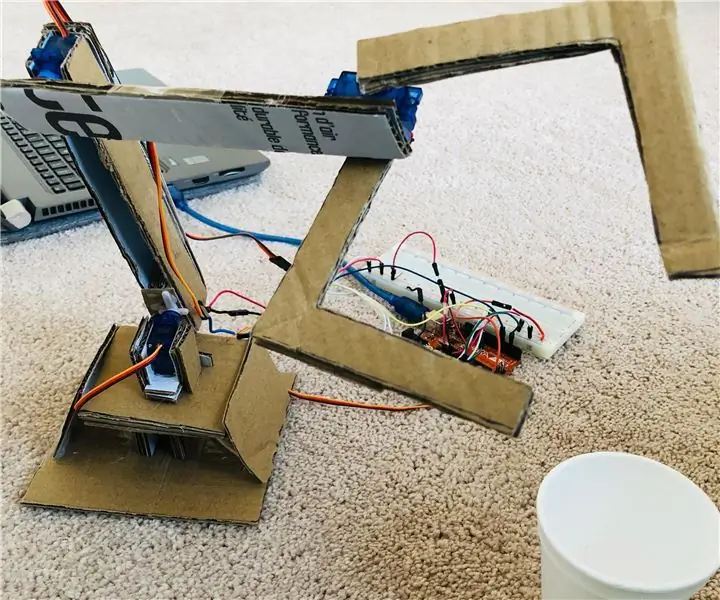
Рука серво-робота: это простой манипулятор серво-робота, который может поднимать объекты и размещать их в обозначенном месте. Для сборки этого проекта потребуется большая часть времени из-за важности того, чтобы рука была стабильной и могла выполнять задачи без
Как управлять мотор-редуктором постоянного тока с помощью щеточного электронного регулятора скорости 160А и серво-тестера: 3 шага

Как управлять мотор-редуктором постоянного тока с помощью щеточного электронного регулятора скорости и серво-тестера на 160 А: Спецификация: Напряжение: 2-3S Lipo или 6-9 NiMH Непрерывный ток: 35A Импульсный ток: 160A BEC: 5V / 1A, режимы линейного режима: 1. вперед & задний ход; 2. вперед &тормоз; 3. вперед & тормоз & реверс Вес: 34 г Размер: 42 * 28 * 17 мм
Серво-барабанная машина Arduino: 4 шага

Драм-машина с сервоприводом Arduino: это простая драм-машина или робот с двумя сервоприводами и Arduino Uno. Сервоприводы установлены на L-образном деревянном кронштейне, который крепится к малому барабану с помощью 4 сильных магнитов. Сервомеханизмы прикреплены болтами к двум палочкам для еды, которые служат
Серво-робот, управляемый Arduino (SERB): 7 шагов (с изображениями)

Управляемый Arduino серво-робот (SERB): что может быть лучше для начала экспериментов с микроконтроллерами с открытым исходным кодом (Arduino), чем создание собственного робота с открытым исходным кодом (CC (SA -BY))? Что делать с вашим SERB? (здесь) - Как подключить ваш SERB к Интернету и управлять им через S
Серво-термостат / контроллер Arduino HVAC: 5 шагов (с изображениями)

Серво-термостат / контроллер Arduino HVAC: добро пожаловать в мою «зеленую» инструкцию! Я собираюсь показать вам, как использовать Arduino, два серводвигателя, датчик температуры и немного металла (или дерева), чтобы сделать цифровой термостат для настенного блока HVAC. Согласно CB Richard Ellis (крупный настоящий
